PCを大量に設定変更したいので、Edgeの各種設定に対応するレジストリを知りたい!
PCの設定情報の殆どはレジストリと呼ばれる設定ファイルのDBに格納されています。このレジストリを直接編集することで、設定を変更することができます。
そのため、複数のPCの設定を変えたい場合などに、レジストリの設定を変更するバッチを作成して展開するなどの手法が有効です。
本記事では、Edgeの設定に対応するレジストリ情報を紹介します。
前置き
レジストリ設定変更に際して
レジストリ情報を誤って変更すると、PCが起動しなくなったり、意図しない動作をするとがあるため、十分に注意して行ってください。
また、設定の変更は自己責任において実施してください。変更によって生じるいかなる不具合も当方は責任を負いかねます。
EdgeレジストリのPath
今回紹介するEdgeのレジストリは全て以下のアドレス配下にあります。
長いため、以降は[Edgeレジストリ]と短縮して記述します。
HKCU\SOFTWARE\Classes\Local Settings
\Software\Microsoft\Windows\CurrentVersion\AppContainer\Storage
\microsoft.microsoftedge_8wekyb3d8bbwe\MicrosoftEdge
設定値の見方
[Edgeレジストリ]\Main ←レジストリキー
Theme (REG_DWORD) ←対応するレジストリの名前
(値の種類:REG_DWORD→16進数、REG_SZ→文字列)
0:白 ←レジストリの値: 対応する画面上の設定
1:黒
次項より、レジストリ情報の紹介を行います。
全般
カスタマイズ
テーマの選択
[Edgeレジストリ]\Main
Theme (REG_DWORD)
0:白
1:黒
※白の場合は既定ではレジストリキーなし
Microsoft Edgeの起動時に開くページ
[Edgeレジストリ]\Protected – It is a violation of Windows Policy to modify. See aka.ms/browserpolicy
ProtectedHomepages (REG_BINARY)
→バイナリ値のため設定変更は非推奨
新しいタブを開いたときに表示するページ
[Edgeレジストリ]\ServiceUI
NewTabPageDisplayOption(REG_DWORD)
0:”トップサイト”とおすすめコンテンツ
1:トップサイト
2:空のページ
お気に入りバーを表示する
[Edgeレジストリ]\LinkBar
Enable (REG_DWORD)
0:オフ
1:オン
ホームボタンを表示する
[Edgeレジストリ]\Main
HomeButtonEnabled (REG_DWORD)
0:オフ
1:オン
ホームページの設定
[Edgeレジストリ]\Main
HomeButtonPage (REG_SZ)
about:start: スタートページ
about:tabs: 新しいタブページ
[ホームぺージのURL]: 特定のページ
(例:http://www.yahoo.co.jp)
頻繁にアクセスするサイトを“トップサイト”に表示する
[Edgeレジストリ]\ServiceUI\ShowFrequentTopSites
(既定) (REG_DWORD)
0:オフ
1:オン
※(既定)は無名のレジストリのようなもの
定義をインラインで表示
[Edgeレジストリ]\Main
Dictionary Enabled (REG_SZ)
no:オフ
yes:オン
書籍
[Edgeレジストリ]\Main
Book Dictionary Enabled (REG_SZ)
no:オフ
yes:オン
読み取りビュー
[Edgeレジストリ]\Main
ReadingView Dictionary Enabled (REG_SZ)
no:オフ
yes:オン
PDFファイル
[Edgeレジストリ]\Main
Pdf Dictionary Enabled (REG_SZ)
no:オフ
yes:オン
ダウンロード
保存先
[Edgeレジストリ]\Main
Default Download Directory (REG_SZ)
[保存先のフルPath]
ダウンロード時の動作を毎回確認する
[Edgeレジストリ]\Download
EnableSavePrompt REG_DWORD
0:オフ
1:オン
プライバシーとセキュリティー
閲覧データ
Cookie
[Edgeレジストリ]\Main
Cookies (REG_DWORD)
0:すべてのクッキーをブロックする
1:サードパーティーのクッキーだけをブロックする
2:クッキーをブロックしない
メディアライセンス
[Edgeレジストリ]\Privacy
EnableEncryptedMediaExtensions (REG_DWORD)
0:オフ
1:オン
プライバシー
トラッキング拒否要求を送信する
[Edgeレジストリ]\Main
DoNotTrack (REG_DWORD)
0:オフ
1:オン
入力時に検索候補を表示する
[Edgeレジストリ]\Main
ShowSearchSuggestionsGlobal (REG_DWORD)
0:オフ
1:オン
ページ予測を使用
[Edgeレジストリ]\FlipAhead
FPEnabled (REG_DWORD)
0:オフ
1:オン
セキュリティ
ポップアップをブロックする
[Edgeレジストリ]\New Windows
PopupMgr (REG_SZ)
no:オフ
yes:オン
Windows Defender SmartScreen
[Edgeレジストリ]\PhishingFilter
EnabledV9(REG_DWORD)
0:オフ
1:オン
パスワード&オートフィル
パスワード
パスワードを保存する
[Edgeレジストリ]\Main
FormSuggest Passwords(REG_SZ)
no:オフ
yes:オン
オートフィル
フォームデータの保存
[Edgeレジストリ]\Main
Use FormSuggest (REG_SZ)
no:オフ
yes:オン
カードを保存する
[Edgeレジストリ]\Main
UsePaymentFormFill (REG_SZ)
no:オフ
yes:オン
詳細設定
AdbeFlash – AdobeFlashを使う
[Edgeレジストリ]\Addons
FlashPlayerEnabled (REG_DWORD)
0:オフ
1:オン
メディアの自動再生
[Edgeレジストリ]\Main
MediaAutoPlayOption (REG_DWORD)
0:許可
1:制限
2:禁止
Webサイトのアクセス許可
アプリを使用してサイトを開く
[Edgeレジストリ]\AppLinks
Enabled (REG_DWORD)
0:オフ
1:オン
Cortana
[Edgeレジストリ]\ServiceUI
EnableCortana (REG_DWORD)
0:オフ
1:オン
それ以外の設定
拡大
ページ表示の拡大縮小の設定
[Edgeレジストリ]\Zoom
ZoomFactor (REG_DWORD)
[拡大倍率] + 000 ※10進数の場合
例)150%の場合 150000
まとめ
Edgeのレジストリ情報を紹介しました。Edgeの設定は概ねレジストリで修正できる価値で管理されており、バッチによる変更が可能でありました。今後は需要次第で、今後も他のソフトのレジストリ情報を調査し公開していきます。
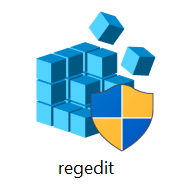


コメント